Créer un point de restauration
Lancer la recherche d'applications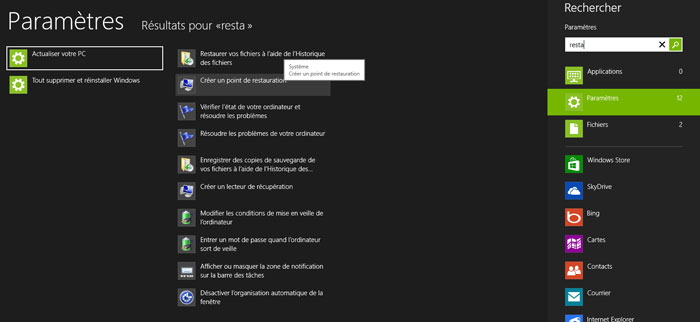
Depuis l'interface Modern UI (ex metro) de Windows 8, pressez un chiffre pour ouvrir le champ de la recherche.
Ou bien
Déplacer le pointeur de la souris dans un coin droit pour faire apparaître les icônes puis cliquer sur Rechercher.
Ou bien encore
Utilisez le raccourci clavier Windows + W
et tapez "restauration"
Sélectionnez Créer un point de restauration
L’onglet Protection du système s’ouvre.
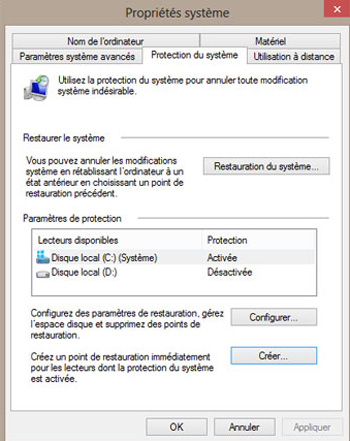
Vérifiez que la protection sur C soit bien activée, puis cliquez sur Créer
Nota - Emplacement du fichier: C:\Windows\System32\rstrui.exe
Lancer la recherche d'applications
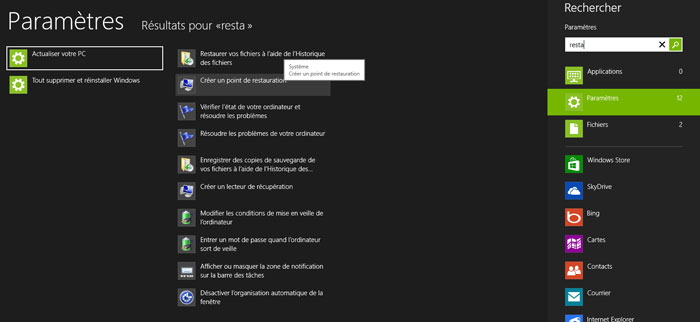
Depuis l'interface Modern UI (ex metro) de Windows 8, pressez un chiffre pour ouvrir le champ de la recherche.
Ou bien
Déplacer le pointeur de la souris dans un coin droit pour faire apparaître les icônes puis cliquer sur Rechercher.
Ou bien encore
Utilisez le raccourci clavier Windows + W
et tapez "restauration"
Sélectionnez Créer un point de restauration
L’onglet Protection du système s’ouvre.
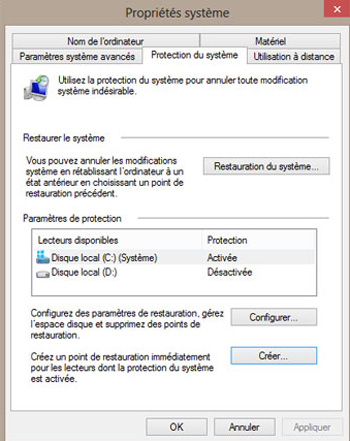
Vérifiez que la protection sur C soit bien activée, puis cliquez sur Créer
Nota - Emplacement du fichier: C:\Windows\System32\rstrui.exe
Mise à jour
- Ouvrez la barre des charmes, utilisez le raccourci clavier Windows + C
- Cliquez sur Paramètres
- Tout en bas cliquez sur Modifier les paramètres du PC

- Dans la liste qui s'affiche cliquez sur Windows Update
- Dans la partie droite vérifiez si vous avez des mises à jour à effectuer
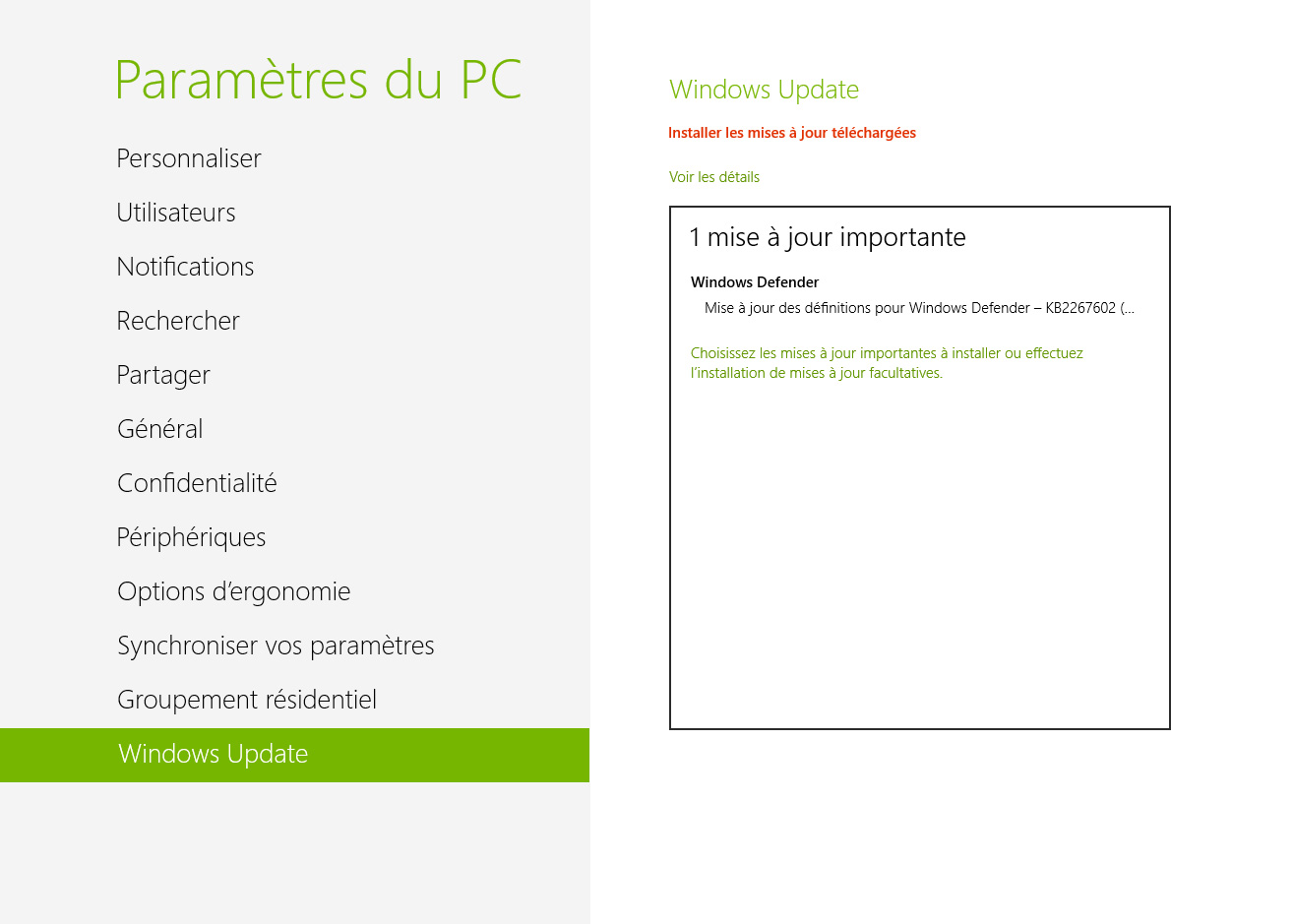
- Cliquez sur Installer les mises à jour
Comportement de la corbeille
Windows 8 change le comportement de la corbeille!
Il n'est plus obligatoire de confirmer la suppression d’un fichier ou d'un dossier.
Pour modifier ce comportement :
- Clique droit sur la corbeille => Propriétés
- Et cochez la case Afficher la confirmation de suppression

- Cliquez sur Appliquer
